Editar pedidos
6 min
Neste artigo
- Editar detalhes do pedido
- Editar as informações do cliente
- Perguntas frequentes
Importante:
- Este artigo é relevante para pedidos do Wix Stores, Wix Bookings e Pedidos do Wix Restaurantes (Novo).
- A capacidade de editar pedidos não está disponível com o Doações Wix e Planos Pagos Wix.
Às vezes, os clientes cometem um erro ao fazer um pedido ou simplesmente querem fazer uma alteração após concluir o checkout. Para lidar com esses casos, você pode editar pedidos existentes.
Observação:
Você não pode editar pedidos que contêm uma assinatura da loja ou pedidos que já foram parcial ou totalmente reembolsados.
Editar detalhes do pedido
Você pode fazer alterações nos itens de um pedido após o pedido. Por exemplo, você pode adicionar itens a uma venda, remover itens, atualizar preços, atualizar as informações de um cliente, adicionar um desconto e muito mais.
Para editar detalhes do pedido:
- Vá para Pedidos no painel de controle do seu site.
- Clique no pedido relevante.
- Clique em Mais ações.
- Selecione Editar pedido.
- Escolha o que você deseja editar:
Adicionar um item
Remover um item
Alterar uma variante do item
Adicionar um item personalizado
Editar o preço de um item
Adicionar uma taxa, gorjeta ou desconto
Editar as informações do cliente
As informações do cliente, como email e endereço de entrega, aparecem no lado direito do pedido.
Você pode alterar o nome, o endereço ou o email do seu cliente. Se você adicionou campos extras ao checkout, por exemplo, pessoa de contato, essas informações também podem ser editadas.
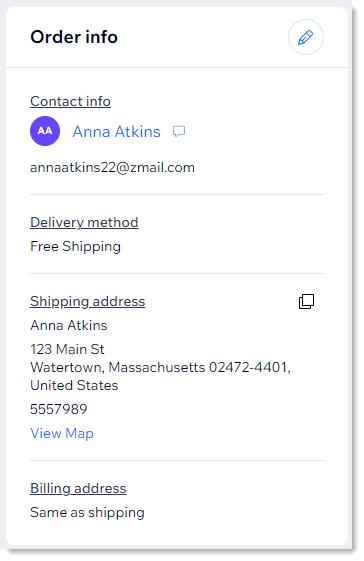
Dica:
Clique no nome do cliente para ver todas as interações dele com seu site (por exemplo: mensagens ou pedidos anteriores). Você também pode clicar no ícone de mensagem  para entrar em contato com o cliente.
para entrar em contato com o cliente.
 para entrar em contato com o cliente.
para entrar em contato com o cliente.Para editar as informações do cliente:
- Vá para Pedidos no painel de controle do seu site.
- Clique no pedido relevante.
- Clique no ícone Editar
 no canto superior direito.
no canto superior direito. - Escolha o que você gostaria de alterar:
- Endereço de entrega:
- Selecione Editar endereço de entrega.
- Edite qualquer uma das informações.
- Clique em Salvar.
- Endereço de email:
- Selecione Editar endereço de email.
- Insira um novo endereço de email.
- Clique em Atualizar.
- Endereço de entrega:
Perguntas frequentes
Clique nas perguntas abaixo para saber mais.
Empresas terceirizadas, como aplicativos de envio ou dropshippers, são notificadas sobre alterações?
Por que estou tendo problemas para editar um determinado pedido?
Após uma alteração, qual email ou endereço de entrega será usado no futuro?
Se eu atualizar o endereço de entrega, o endereço de cobrança será atualizado?
Posso atualizar o endereço de cobrança?
Quando eu faço alterações, minha lista de contatos e lista de membros são atualizadas?
Os cálculos de impostos mudam depois que o endereço do cliente é atualizado?
Meu aplicativo externo de faturamento envia uma nova fatura depois que eu editar um pedido?


 ao lado do item relevante.
ao lado do item relevante.

